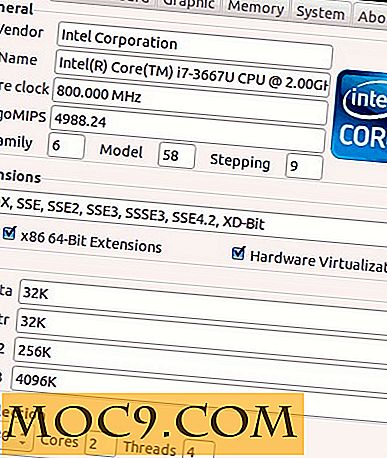Πώς να απεγκαταστήσετε το κλειδί προϊόντος των Windows και να το χρησιμοποιήσετε σε νέο υπολογιστή
Εάν κάνετε αναβάθμιση σε νέο υπολογιστή, ίσως θελήσετε να καταργήσετε την εγκατάσταση του κλειδιού προϊόντος των Windows στον παλιό σας υπολογιστή, ώστε να μπορείτε να χρησιμοποιήσετε το ίδιο κλειδί στον νέο υπολογιστή. Με μερικές απλές εντολές μπορείτε εύκολα να το απεγκαταστήσετε.
Σε αυτήν την ανάρτηση, θα σας δείξουμε πώς να απεγκαταστήσετε το κλειδί προϊόντος των Windows και να το εγκαταστήσετε ξανά σε άλλον υπολογιστή. Αυτό το σεμινάριο γράφεται χρησιμοποιώντας τα Windows 7, αλλά οι οδηγίες είναι οι ίδιες για τα Windows 8 και τα Windows 10.
Σημείωση: Μπορείτε να χρησιμοποιήσετε μόνο ένα προϊόν Windows για λιανικό εμπόριο σε άλλον υπολογιστή. Το κλειδί προϊόντος OEM των Windows είναι προσαρτημένο στο υλικό του υπολογιστή και δεν μπορεί να επαναχρησιμοποιηθεί σε άλλο υπολογιστή. Εν ολίγοις, μπορείτε να επαναχρησιμοποιήσετε το κλειδί προϊόντος των Windows που αγοράσατε απευθείας από τη Microsoft, αλλά δεν μπορείτε να επαναχρησιμοποιήσετε το κλειδί προϊόντος που συνοδεύει τον υπολογιστή σας όταν το αγοράσατε.
Βρείτε το αναγνωριστικό ενεργοποίησης των Windows
Θα χρειαστείτε το αναγνωριστικό ενεργοποίησης των Windows για να εντοπίσετε και να απεγκαταστήσετε το κλειδί προϊόντος. Το αναγνωριστικό ενεργοποίησης εγγράφεται στις πληροφορίες άδειας χρήσης των Windows. μπορείτε να χρησιμοποιήσετε την εντολή slmgr.vbs /dlv στη γραμμή εντολών για να αποκτήσετε πρόσβαση σε αυτές τις πληροφορίες άδειας χρήσης.
Για να το κάνετε αυτό, ανοίξτε ένα παράθυρο γραμμής εντολών ως διαχειριστής. Μεταβείτε στο μενού "Έναρξη" και κάντε δεξί κλικ στο "Όλα τα προγράμματα". Κάντε δεξί κλικ στη συντόμευση "Γραμμή εντολών" και επιλέξτε "Εκτέλεση ως διαχειριστής" από το μενού.


Στη γραμμή εντολών, πληκτρολογήστε
slmgr.vbs / dlv
Μετά από μια σύντομη καθυστέρηση, το παράθυρο του Windows Script Host θα ανοίξει με τις πληροφορίες της άδειας. Αναζητήστε το "Αναγνωριστικό ενεργοποίησης" και σημειώστε το κάπου. Δεν μπορείτε να το αντιγράψετε, επομένως πρέπει να το σημειώσετε στο Σημειωματάριο ή να το γράψετε σε χαρτί.


Καταργήστε την εγκατάσταση του κλειδιού προϊόντος των Windows
Τώρα που γνωρίζουμε το αναγνωριστικό ενεργοποίησης, ας απεγκαταστήσουμε το κλειδί προϊόντος χρησιμοποιώντας την εντολή /upk (σημαίνει "Uninstall Product Key").
Σημείωση: Στη διαδικασία κατάργησης εγκατάστασης, το κλειδί προϊόντος δεν θα εμφανιστεί. Βεβαιωθείτε ότι διαθέτετε ήδη το κλειδί προϊόντος ασφαλές κάπου, όπως σε ένα δίσκο των Windows ή γράψατε κάπου. Αν δεν διαθέτετε το κλειδί προϊόντος εξωτερικά διαθέσιμο, μπορείτε επίσης να χρησιμοποιήσετε λογισμικό τρίτων κατασκευαστών όπως το Produkey για να το εξαγάγετε από τα Windows.
Στη γραμμή εντολών, πληκτρολογήστε
slmgr / upk (αναγνωριστικό ενεργοποίησης)
Αντικαταστήστε "(αναγνωριστικό ενεργοποίησης)" με το αναγνωριστικό ενεργοποίησης που σημειώσατε προηγουμένως. Για παράδειγμα, slmgr /upk 7cfd4696-d862-4afc-af3d-ff3d1b26d6c8 .

Μόλις τελειώσει, θα πρέπει να λάβετε ένα μήνυμα "Απεγκατεστημένο κλειδί προϊόντος με επιτυχία". Διαφορετικά, ελέγξτε το αναγνωριστικό ενεργοποίησης και βεβαιωθείτε ότι το έχετε εισάγει σωστά.
Εγκαταστήστε το κλειδί προϊόντος των Windows
Εάν θέλετε να εγκαταστήσετε ξανά το κλειδί προϊόντος, μπορείτε να χρησιμοποιήσετε την εντολή /ipk (σημαίνει "Install Product Key"). Στη γραμμή εντολών, πληκτρολογήστε
slmgr / ipk (Κλειδί προϊόντος των Windows)
Αντικαταστήστε "(Κλειδί προϊόντος των Windows)" με το πραγματικό κλειδί προϊόντος. Για παράδειγμα, slmgr /ipk m325d-2k31o-kved3-23m2d-dfo3d .

Το κλειδί προϊόντος θα εγκατασταθεί και θα λάβετε ένα μήνυμα "Εγκατεστημένο κλειδί προϊόντος με επιτυχία".
συμπέρασμα
Μπορείτε να χρησιμοποιήσετε την παραπάνω διαδικασία για την εύκολη κατάργηση της εγκατάστασης του κλειδιού προϊόντος των Windows. Ωστόσο, βεβαιωθείτε ότι έχετε αποθηκεύσει το κλειδί προϊόντος κάπου ασφαλές αν σκέφτεστε να το χρησιμοποιήσετε ξανά, καθώς σε αυτή τη διαδικασία δεν θα εμφανίζεται το πραγματικό κλειδί προϊόντος. Ενημερώστε μας στα σχόλια γιατί θέλετε να απεγκαταστήσετε το κλειδί προϊόντος των Windows.
Πιστοποίηση εικόνας: Το κλειδί προϊόντος του Windows Vista Home Premium